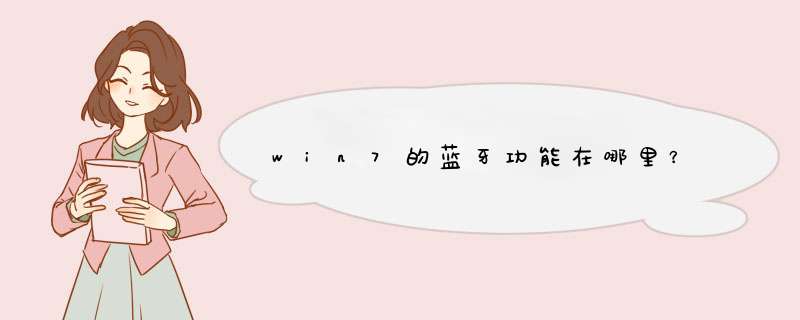
Win7系统中蓝牙功能查找的方法为:
以戴尔笔记本电脑为例:
1、在电脑桌面点击左下角的开始界面,在开始菜单栏中找到”控制面板“,并点击。
2、在控制面板中找到”网络和Internet“选项,点击进入。
3、在网络和Internet的左侧页面中找到”更改适配器设置“选项,并点击进入。
4、之后就可以看到蓝牙功能,右键点击启用,即可开启蓝牙功能。
注意事项:
1、如果找不到win7的蓝牙在那,一定要第一时间联系专业的人员进行处理。
2、在使用电脑的时候,要定时的对电脑文件进行备份,以防文件丢失。
3、在使用电脑的过程中,要定时的对电脑进行清理。
4、在使用电脑的过程中,一定要规范的 *** 作电脑。
1、按win+r键打开运行窗口,输入services.msc后,回车。
2、在d出的服务窗口找到Bluetooth Support Service服务,设置启动类型为自动,并启动服务就可以了。
3、在电脑桌面上点击开始,找到控制面板。
4、选择网络和Internet。
5、在网络共享里点击,更改适配器设置
6、在更改适配器设置找到蓝牙设施右键选着【显示BLUETOOTH设备,这样蓝牙怎么打开的问题就解决了。
win7电脑死活查不到蓝牙设备的解决方法如下:
电脑:联想thinkpad
系统:Win8.1
软件:Bluetooth2.1
1、第一种情况可能只是误删图标,首先打开电脑左下角的开始—控制面板。
2、打开控制面板后,在屏幕右上方的搜索栏内输入bluetooth点击搜索。
3、在搜索结果内能找到关于bluetooth的2个选项,证明系统内的蓝牙功能确实还在,只是误删的结果,这时候点击更改bluetooth设置。
4、d出蓝牙功能菜单后,将最后三个选项都勾选,点击确定保存。
5、这时候你在电脑右下角就可以找到并使用蓝牙功能了。
6、如果右下角仍旧没有显示蓝牙功能,点击自定义设置一下属性均显示即可。
欢迎分享,转载请注明来源:内存溢出

 微信扫一扫
微信扫一扫
 支付宝扫一扫
支付宝扫一扫
评论列表(0条)